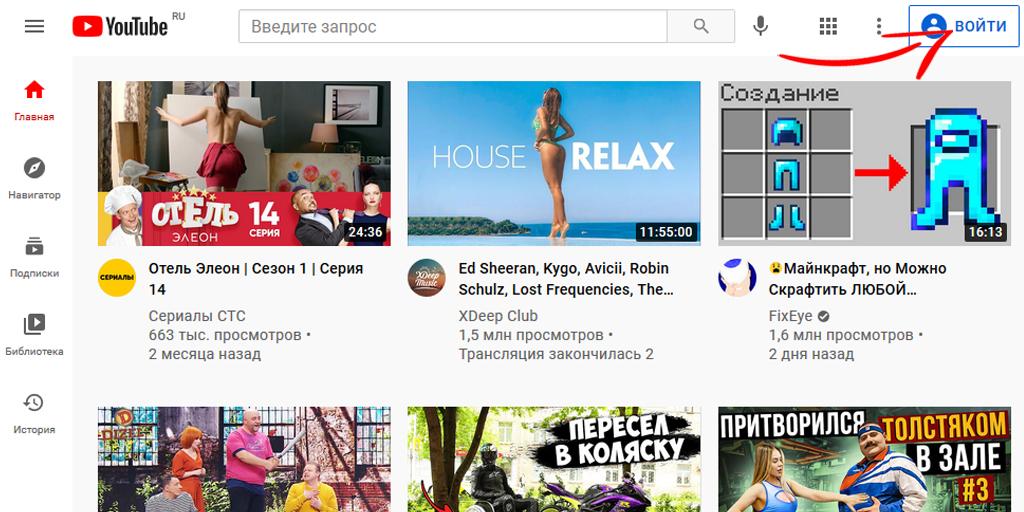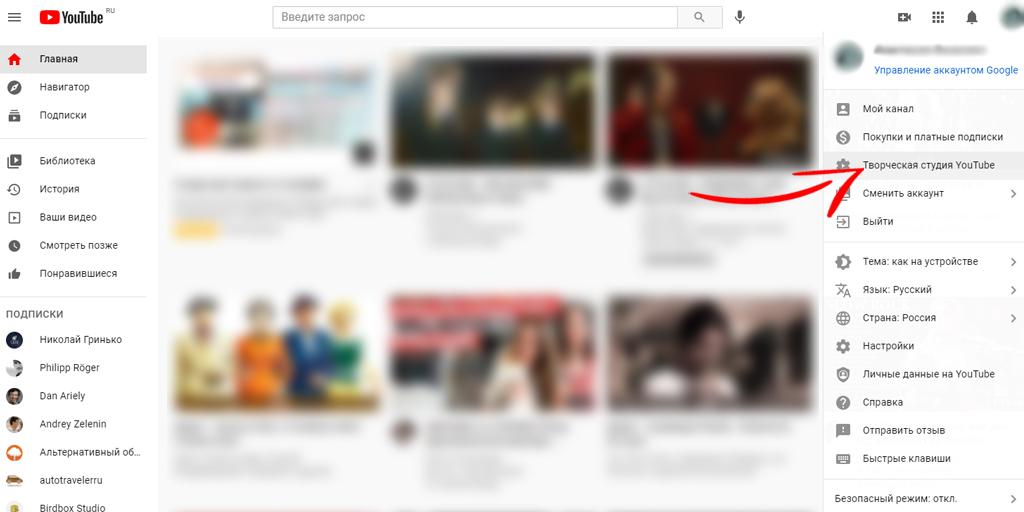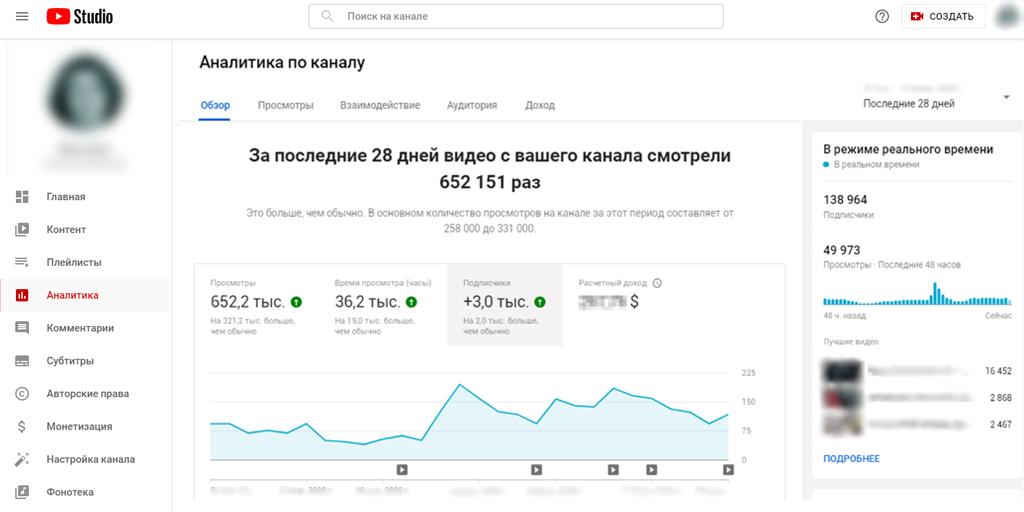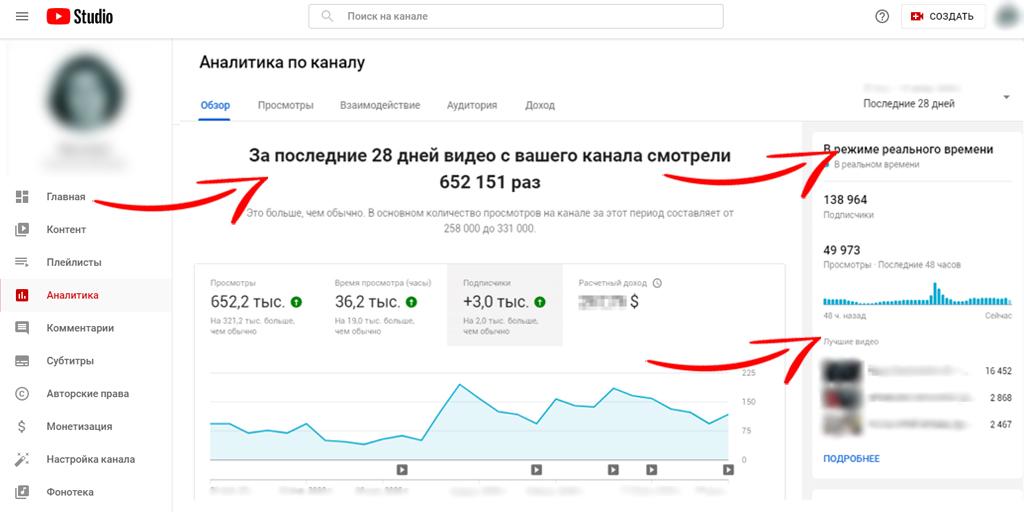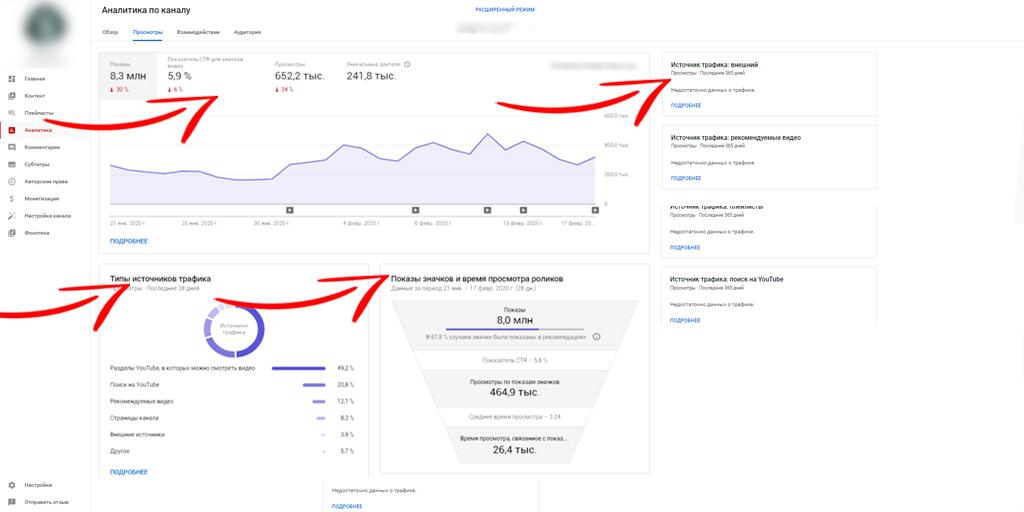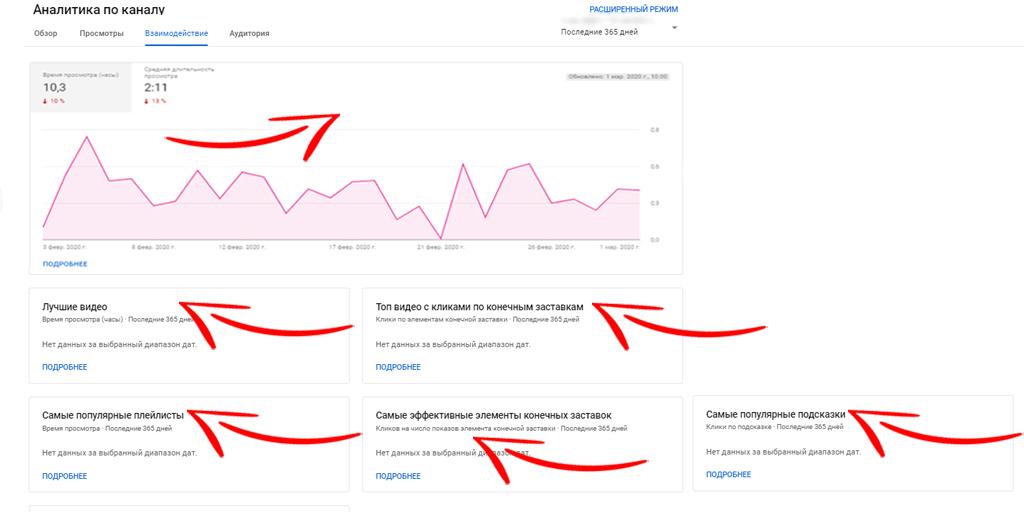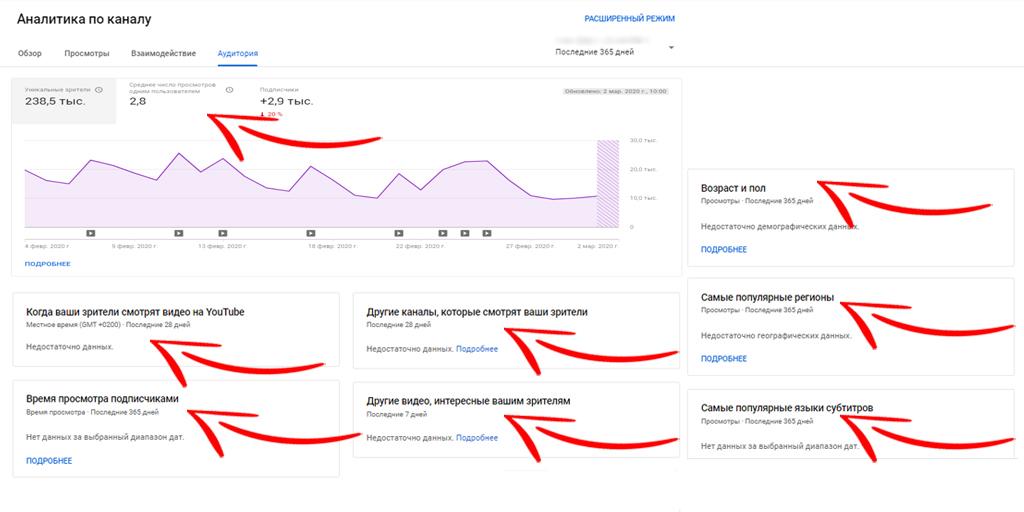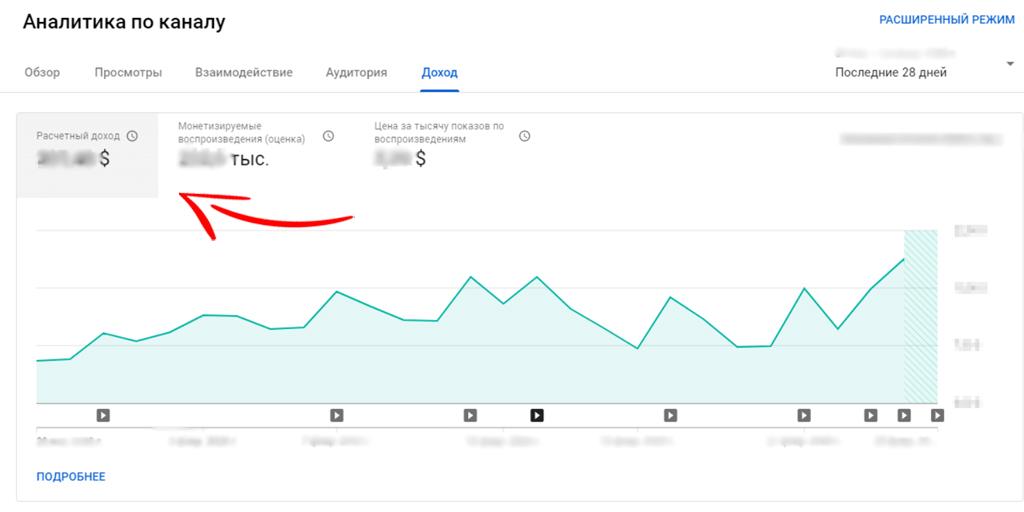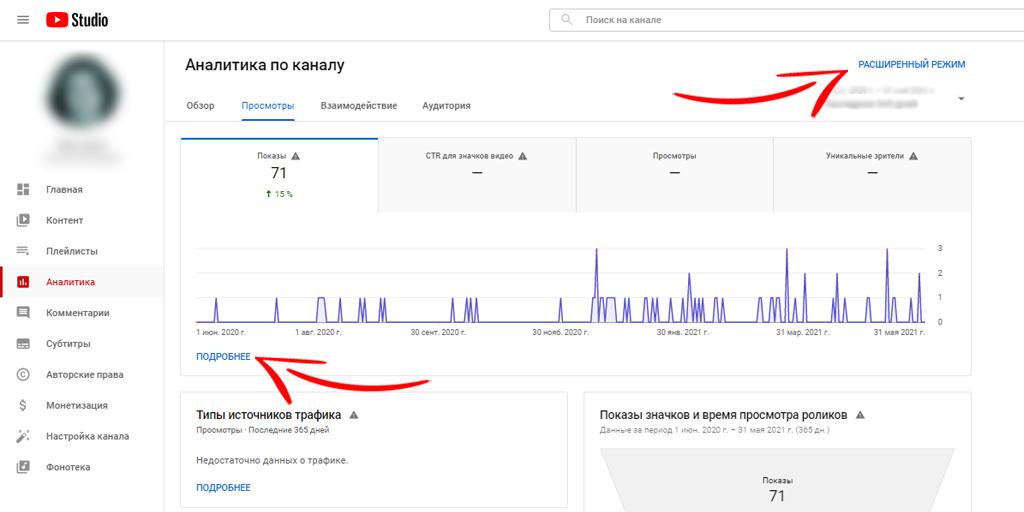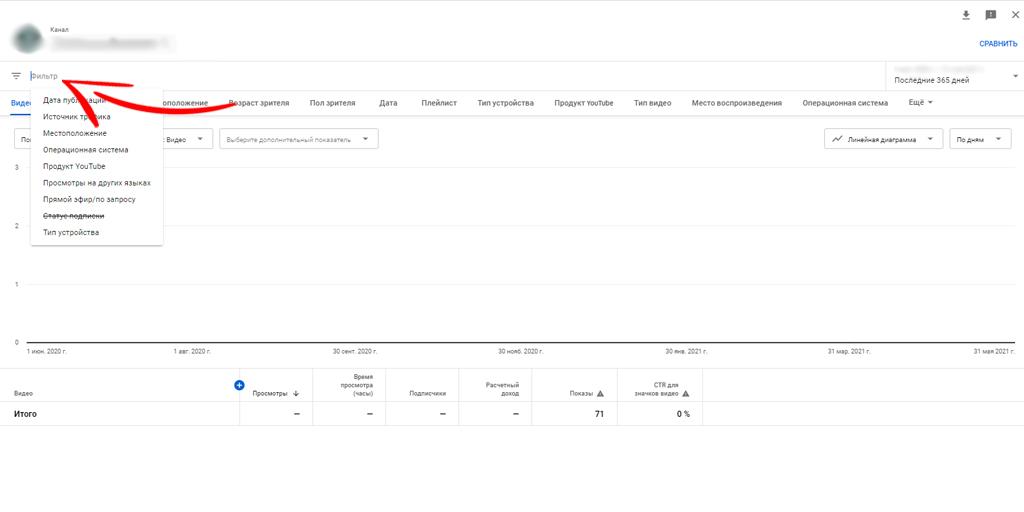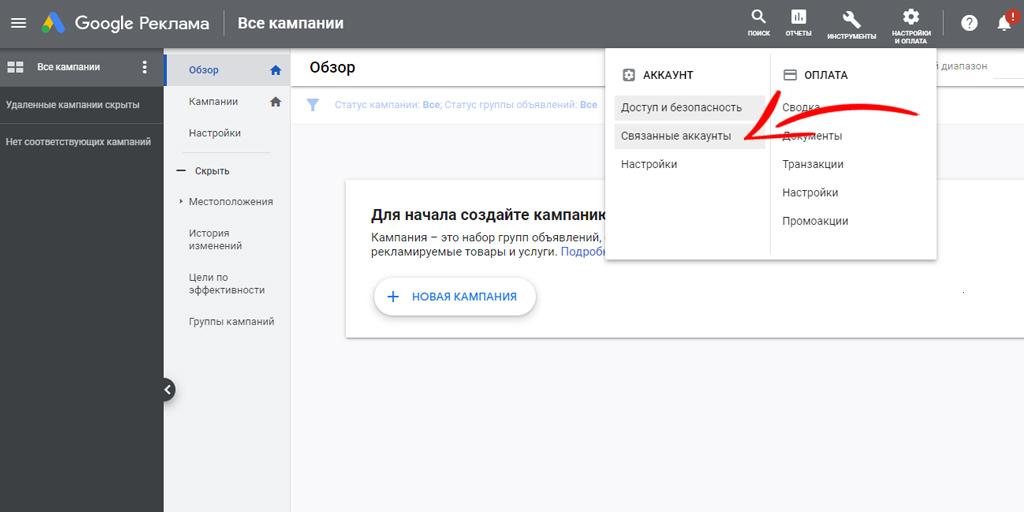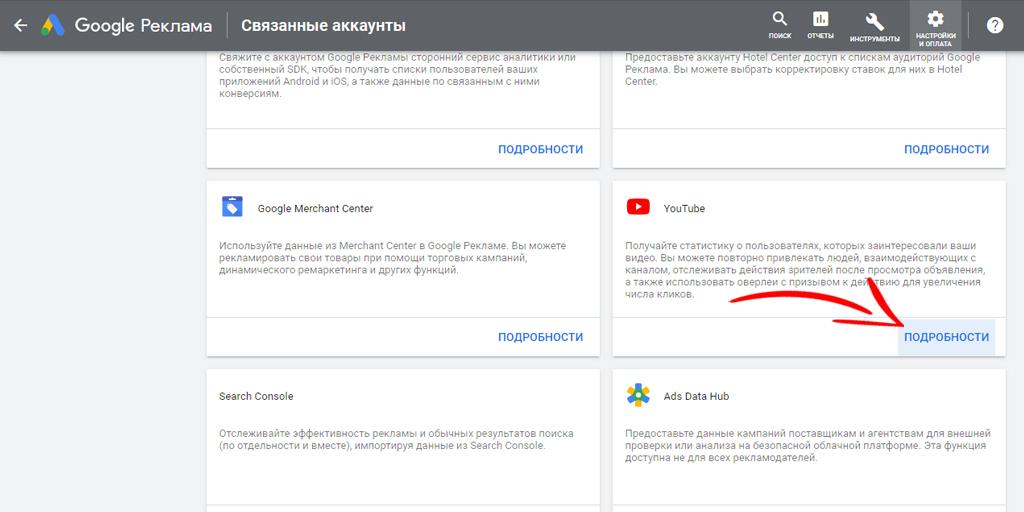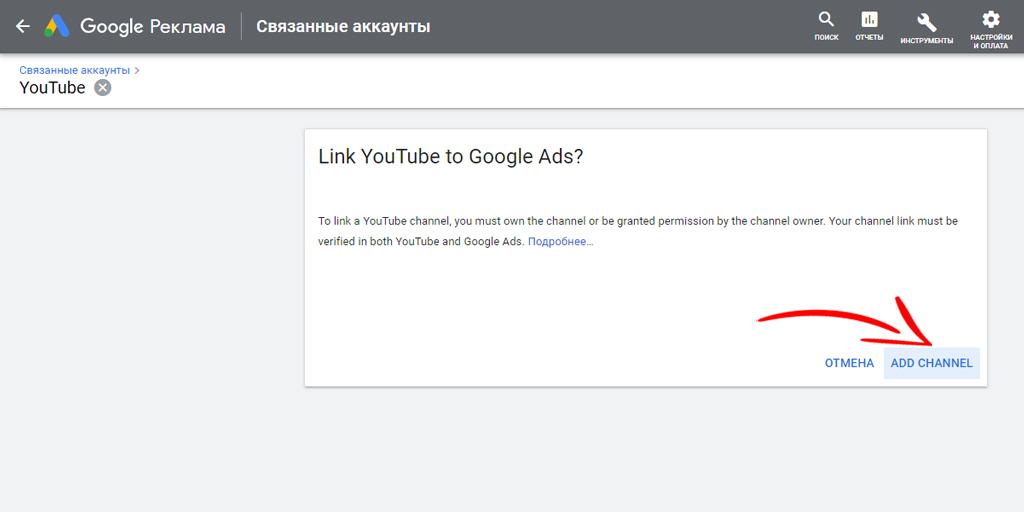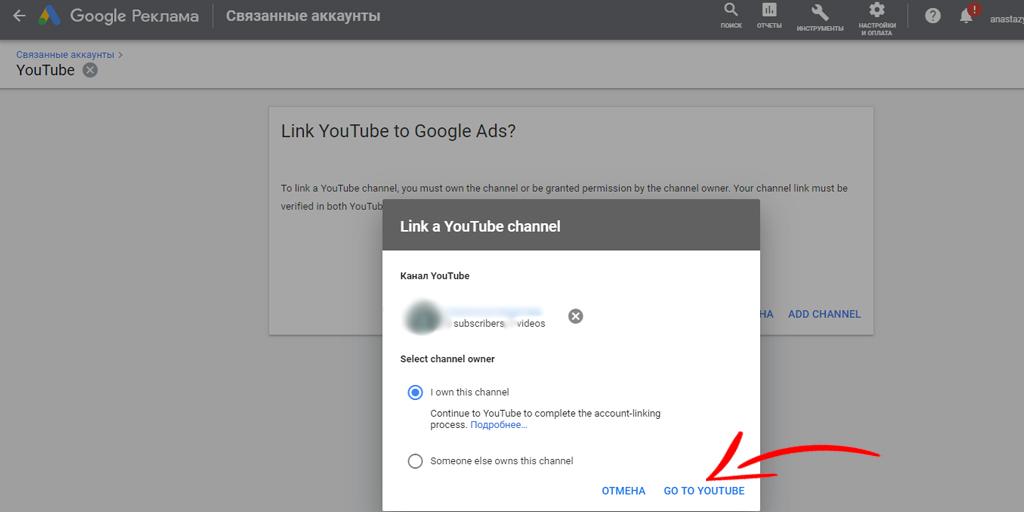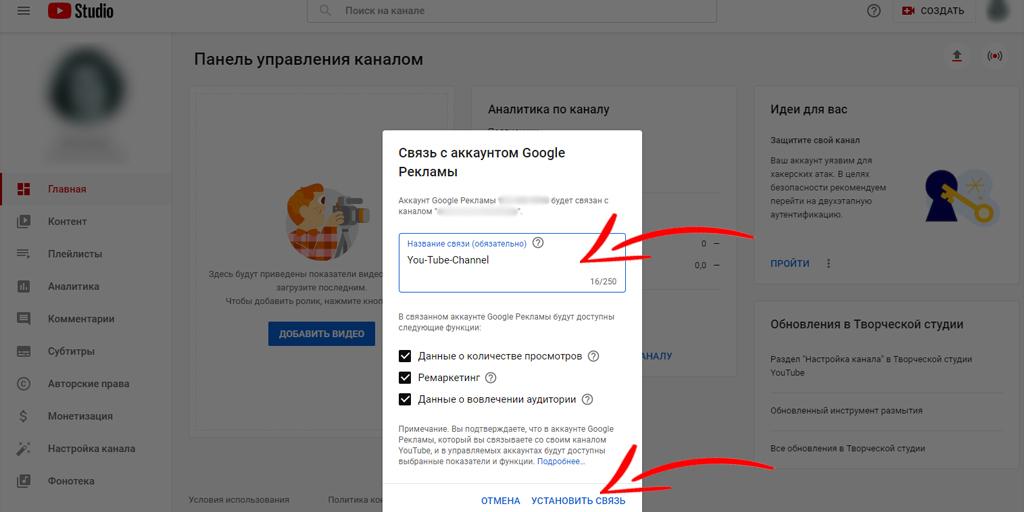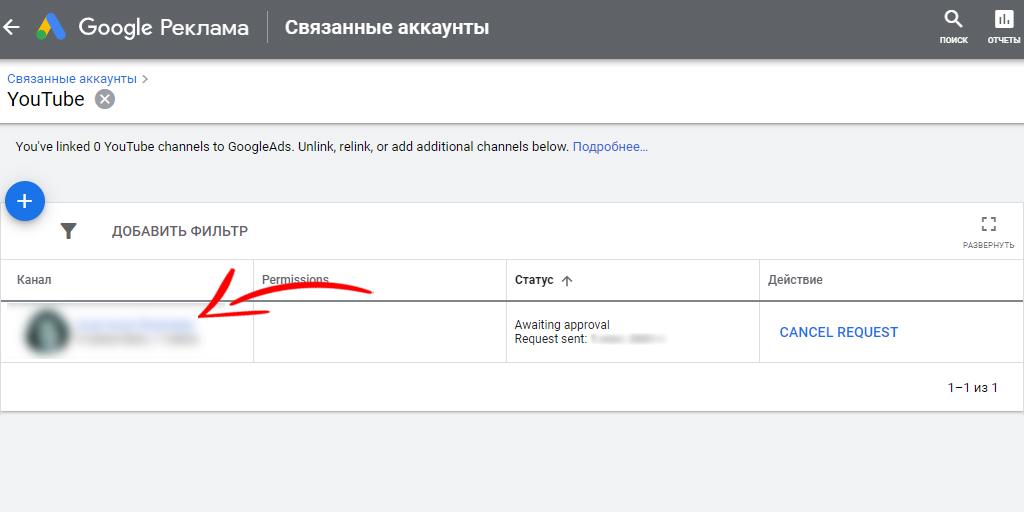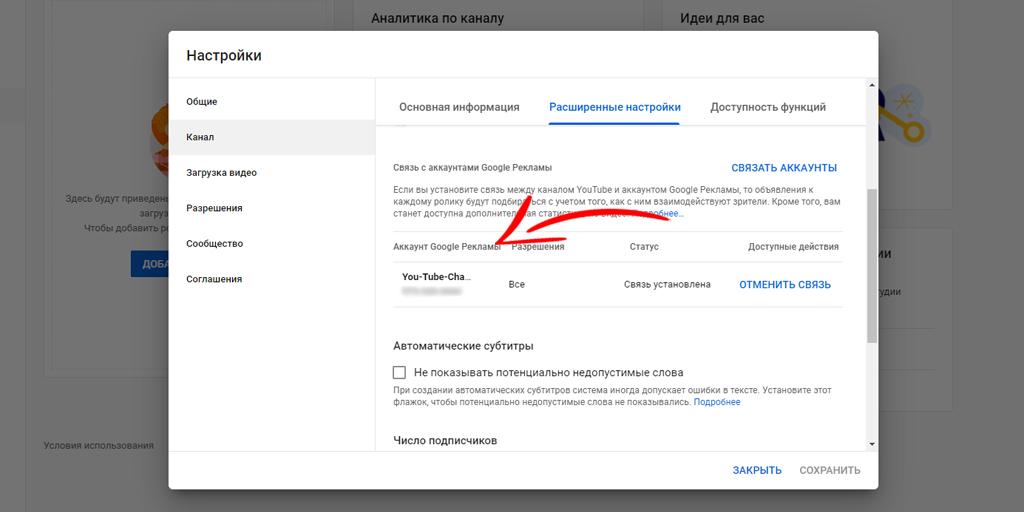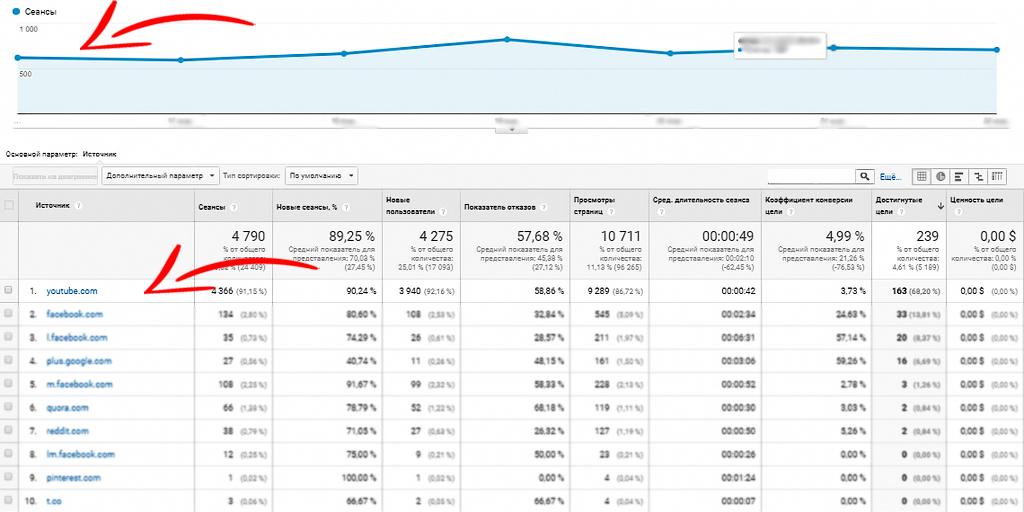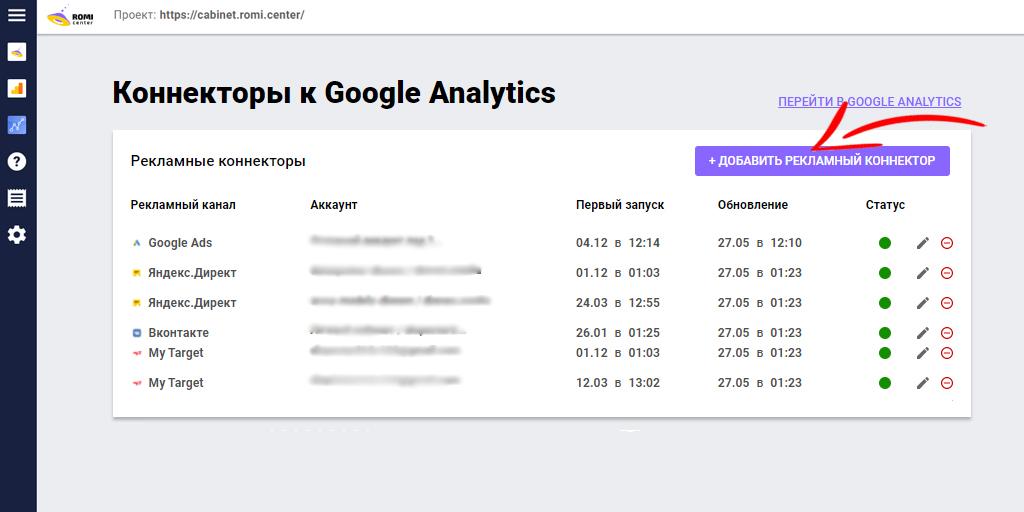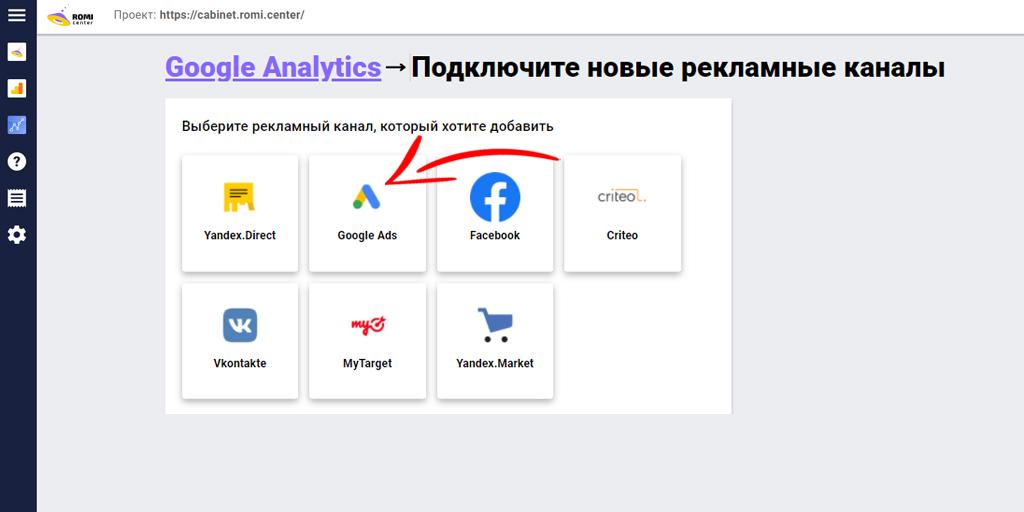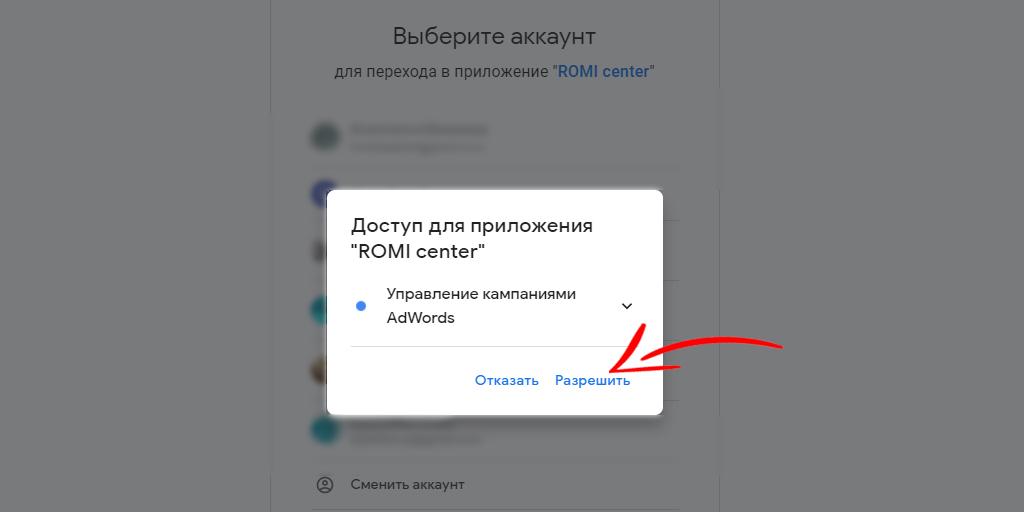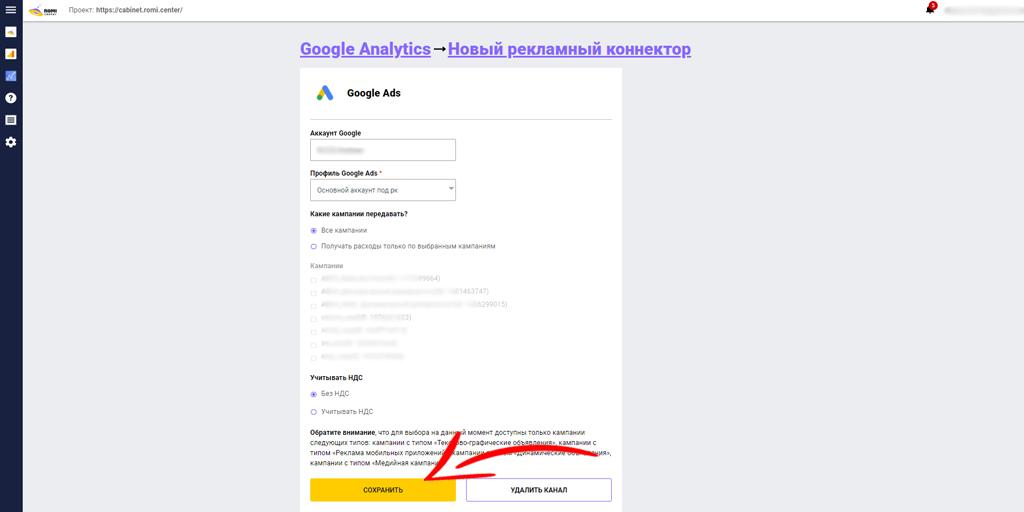Статья обновлена 14.07.2022
В прошлом году Google отказался от сбора аналитики с каналов YouTube в системе Google Analytics. Для тех, кто успел сделать такую интеграцию раньше, информация сохранится и все «исторические» данные будут доступны ещё какое-то время. Однако новые собираться уже не будут. Если вы недавно задались вопросом, как связать канал YouTube с Google Analytics, то правильный ответ на него один: освоить YouTube Analytics, а также усовершенствовать имеющиеся инструменты для аналитики. В этом материале мы узнаем, как смотреть аналитику в YouTube Analytics, зачем связывать свой канал в YouTube с Google Рекламой, а также как передавать данные в сквозную аналитику для отслеживания эффективности рекламных кампаний.
Как пользоваться YouTube Analytics и что в нем смотреть
Что делать после того, как интеграция YouTube с Google Analytics стала невозможной? Можно получить доступ к метрикам и аналитике канала через YouTube Analytics. Что имеется в виду под метриками и аналитикой?
- Метрики — это количественные измерения, такие как число просмотров и рейтинг кликов на вашем канале. Они показывают, насколько вы продвинулись по пути к достижению целевых показателей.
- Аналитика — это качественные выводы, которые вы делаете на основе анализа метрик. Например, определяете, работает ли конкретный контент на YouTube, или выясняете, насколько эффективна реклама.
Например, если метрики количества просмотров и количества лайков в вашем новом видео составляют всего 25% от целевой аудитории, значит, ролик не нашел отклика. Или, возможно, вы выложили его в неподходящее время. YouTube Analytics помогает отслеживать показатели эффективности и находить места, где требуется внести коррективы. Сам сервис относительно несложен в освоении, но стоит знать, где в YouTube Analytics находятся нужные данные. Начнем с самого начала.
Как войти в YouTube Analytics
Доступ к YouTube Analytics находится в разделе «Аналитика» продукта YouTube Studio. Чтобы зайти туда, нужно сделать следующее:
1. Авторизуйтесь на YouTube
Войдите в личный кабинет. Если вы видите кнопку входа в правом верхнем углу главной страницы YouTube, значит, вы не в системе и нужно войти туда с помощью данных своего Google-аккаунта.
2. Войдите в YouTube Studio
После авторизации нажмите на иконку своего профиля и выберите в появившемся меню «Творческая студия YouTube».
3. Перейдите в YouTube Analytics
В меню навигации слева выберите пункт «Аналитика». По умолчанию вы должны перейти непосредственно на вкладку «Обзор».
Готово, вы вошли в систему.
Как пользоваться YouTube Analytics
YouTube Analytics разделен на 5 блоков, обозначенных пятью вкладками в верхней части экрана. Давайте посмотрим, что они означают.
1. Обзор
Этот подраздел дает представление об общей эффективности — основную информацию вашего канала. Текущие показатели автоматически сравниваются с прошлыми периодами. Рост обозначается зелеными стрелочками, падение — красными.
Он включает следующие сводные отчеты:
- Основной график
Данные о количестве и времени просмотров, а также о подписчиках за указанный период. Если ваш канал монетизируется, на этом графике вы также увидите данные об ориентировочном расчетном доходе. - Лучшие видео
Список ваших лучших видео за выбранный период, отсортированный по времени просмотра. - В режиме реального времени
Отображает видео, наиболее просматриваемые за последние 48 часов.
2. Просмотры
Отображает общий охват — сколько людей смотрели контент на вашем канале. Данные сгруппированы по различным источникам трафика. Этот подраздел также состоит из нескольких сводных отчетов:
- Основная диаграмма
Отображает количество показов, переходов по ссылкам, просмотров и уникальных зрителей, привлеченных вашими видео за выбранный период. - Показы значков и время просмотра роликов
Диаграмма в виде воронки, которая отображает, сколько было показано значков с вашим видео, сколько роликов в итоге просмотрено и сколько времени потрачено на просмотр. В этом отчете также показано, как часто YouTube рекомендовал ваши видео пользователям. - Типы источников трафика
Предоставляет подробную информацию о том, где и как часто пользователи находили ваши видео на YouTube, например, в поиске YouTube, рекомендуемых видео, страницах каналов и так далее. - Источник трафика: внешний
Отображает список сайтов и приложений за пределами YouTube, которые ссылаются на ваше видео или встроили его код, а также процент случаев, когда эти источники приводили к просмотрам. - Источник трафика: плейлисты
Показывает общий процент просмотров, полученных из плейлистов, содержащих ваше видео, и названия тех из них, которые привели к наибольшему количеству просмотров. - Источник трафика: рекомендуемые видео
Показывает общий процент просмотров, полученных из других видео, предлагающих ваш контент, и названия тех роликов, которые привели к наибольшему количеству просмотров. - Источник трафика: поиск на YouTube
Показывает общий процент просмотров, полученных из результатов поиска YouTube, и ключевые слова, которые привели к наибольшему количеству просмотров.
3. Взаимодействие
Представляет собой сводку того, что зрители YouTube смотрят на вашем канале. Он включает следующие сводные отчеты:
- Основной график
Отображает общее время и среднюю продолжительность просмотра видео на вашем канале за указанный период. - Лучшие видео
Отображает список ваших лучших видео, отсортированный по времени просмотра в часах. - Топ видео по конечным заставкам
Показывает список ваших лучших видео, отсортированный по количеству кликов на элементах конечной заставки. - Самые популярные плейлисты
Плейлисты с разбивкой по проценту времени просмотра. - Самые эффективные элементы конечных заставок
Показывает список кликов для каждого элемента конечной заставки. - Самые популярные подсказки
Показывает список подсказок, отсортированный по наибольшему количеству кликов.
4. Аудитория
Описывает, кто смотрит ваш канал. Он содержит следующие сводные отчеты:
- Основной график
Отображает количество уникальных зрителей, среднее количество просмотров на каждого из них и рост подписчиков за указанный период. - Когда ваши зрители смотрят видео на YouTube
Показывает время суток и дни недели, когда ваши зрители смотрят YouTube. Это поможет определить, когда публиковать свои видео или запускать прямую трансляцию. - Время просмотра подписчиками
Показывает среднее время просмотра ваших роликов подписчиками. - Возраст и пол
Предоставляет разбивку вашей аудитории по полу и возрасту на основе процента просмотров. - Другие каналы, которые смотрят ваши зрители
Показывает каналы, которыми также интересовалась ваша аудитория. - Другие видео, интересные вашим зрителям
То же самое, что и каналы, но уже список видеороликов. - Самые популярные языки субтитров
Отображает использование субтитров вашей аудиторией, а также наиболее часто используемые языки на основе процента просмотров.
YouTube Analytics приводит демографические данные для пользователей, которых отслеживает Google. Из-за этого данные, которые вы видите, могут не полностью отражать весь трафик вашего канала.
5. Доход
Отображает сводку доходов от вашего канала, если он монетизируется. Включает следующие сводные отчеты:
- Основной график
Показывает ваш расчетный доход, предполагаемое количество воспроизведений в коммерческих целях и цену за тысячу показов на основе воспроизведения за указанный период. - Ежемесячный расчетный доход
Отображает вашу прибыль за последние 6 месяцев. - Видео с наибольшим доходом
Показывает, какие из видео приносят больше всего денег и сколько конкретно они уже помогли вам заработать. - Источники дохода
Предоставляет подробную информацию о том, откуда поступает доход вашего канала — например, реклама, YouTube Premium. - Типы объявлений
Отображает типы рекламы — например, объявления с возможностью их пропуска, медийные объявления, которые показываются в ваших видео, в порядке их доходности.
Вкладка «Доход» доступна только партнерам YouTube, которые были приняты в партнерскую программу.
Если вы хотите получить более глубокую аналитику по любому сводному отчету, нужно нажать ссылку «Подробнее» в нижней его части.
Откроется расширенный режим просмотра, который предоставляет доступ к дополнительным показателям. Точно так же вы можете в любое время запустить расширенный режим, щелкнув одноименную ссылку в правом верхнем углу страницы.
Разбивка компонентов отчета в YouTube Analytics
Помимо сводных отчетов, доступных на основных страницах YouTube Analytics, YouTube предоставляет более богатый набор параметров отчетности в расширенном режиме.
Поначалу кажется, что в них легко запутаться. Но вы быстро поймете, что ориентироваться здесь довольно просто, поскольку он состоит из следующих 4 отдельных элементов:
Фильтры
Владельцы популярных каналов на YouTube делают довольно много операций со своим контентом, включая добавление видео, создание плейлистов, привлечение подписчиков и многое другое. Кстати, у нас есть отдельный материал о том, как использовать YouTube канал для привлечения аудитории в некоторых типах бизнеса. Если это ваш случай, стоит настроить динамические фильтры, которые будут отображать только ту информацию, которая связана с каждым из этих аспектов канала. Раздел «Фильтры», который появляется в расширенном режиме, позволяет это сделать.
Отчеты
Отчеты в расширенном режиме содержат более подробную информацию, чем сводные отчеты, доступные на основных страницах YouTube Analytics. Вы также можете получить доступ к некоторым дополнительным отчетам, которых нет на основных страницах YouTube Analytics, и добавить к ним дополнительные показатели. Получите доступ к этой функции из меню под фильтрами в расширенном режиме или щелкнув ссылку «Подробнее» в нижней части любого сводного отчета.
Диаграммы
После того, как вы определились, какие данные хотите анализировать, вы можете получить много информации с помощью гибких графических представлений — диаграмм. Это поможет вам наглядно оценить эффективность вашего канала и контента.
Таблицы
Показывают подробные сведения, соответствующие конкретному отчету YouTube Analytics. Например, в отчете «Видео» вы можете создать подробный упорядоченный список из 50 самых популярных видео, включая название, просмотры, рост просмотров в процентном эквиваленте, приблизительное время просмотра в минутах и среднюю продолжительность просмотра.
Теперь, когда вы начали ориентироваться в YouTube Analytics, пришло время посмотреть, как можно использовать полученные показатели статистики и как их улучшить.
Как улучшить вашу рекламу на каналах YouTube
Чтобы что-то оптимизировать, нужно сначала понять реальную картину происходящего. Сливается ли ваш рекламный бюджет впустую или, наоборот, приводит новых пользователей? Насколько эффективна рекламная кампания, где ее сильные и слабые места?
Понять это поможет интеграция Google Рекламы с каналом на YouTube и cо сквозной аналитикой на основе коннекторов.
1. Интеграция Google Рекламы с каналом на YouTube
Связка Google Рекламы с каналом на YouTube поможет вам узнать статистику:
- по количеству просмотров видео в канале YouTube;
- по оверлеям InVideo с призывами к действию — это реклама в нижней части видеороликов;
- по всем действиям пользователей с видео и видеорекламой на канале.
Кроме того, такая связь позволит создавать и управлять аудиторией из зрителей вашего ролика для ремаркетинга. В Google Рекламе можно будет выделить тех, кто уже видел ваш ролик, и добавлять их в свои рекламные кампании. Тогда накопленная статистика покажет, какие из пользователей просмотрели видео, а затем предприняли какие-то действия — например, искали бренд в Сети или обратили внимание на другие ваши рекламные кампании.
Как сделать типовую связку канала на YouTube с Google Рекламой?
1. Зайдите в свой аккаунт Google Рекламы. В верхнем меню выберите раздел «Настройки и оплата» и нажмите на ссылку «Связанные аккаунты» во вкладке «Аккаунт».
2. Из списка возможных аккаунтов выберите YouTube и нажмите на кнопку «Подробности».
3. Система попросит подтвердить, что вы согласны связать аккаунт YouTube с Google Ads. Нажмите на кнопку «Add channel».
4. Во всплывающем окне будет поле для URL канала, которое нужно заполнить. Google найдет канал и предложит вам подтвердить, что вы являетесь его владельцем. После этого загрузится главная страница YouTube Studio, где вам предложат установить связь между Google Рекламой и вашим каналом.
5. Нужно выбрать название связки и вписать его в соответствующее поле, а также проставить галочки на передачу данных. Закончив, нажмите на кнопку «Установить связь».
В разделе «Связанные аккаунты» в Google Рекламе появится ваш канал YouTube, с которого будет собираться информация.
Также эта связь будет отображаться в расширенных настройках канала на YouTube.
2. Интеграция сквозной аналитики с Google Рекламой для результативного продвижения на YouTube
YouTube — одна из платформ, принадлежащих Google. Логично, что размещение рекламы здесь проводится через рекламный кабинет в Google Ads. Но как узнать, насколько эффективной была ваша кампания на каналах YouTube и не слился ли впустую выделенный рекламный бюджет? Можно, конечно, смотреть показатели в самой Google Рекламе. Но они не дают ответа на главные вопросы:
- Как соотносятся рекламные доходы и расходы на конкретное продвижение?
- Сколько клиентов привела конкретная реклама на YouTube?
- Пришел ли пользователь с YouTube на сайт компании?
- Какие шаги совершал там?
- Что его интересовало?
Закончилось ли взаимодействие с сайтом покупкой и через какой промежуток времени?
Наглядную картину позволит увидеть только настроенная интеграция Google Ads со сквозной аналитикой. Вы сможете посмотреть полную «раскладку» по конкретной рекламной кампании — отчет, например, может выглядеть так.
Как связать Google Ads со сквозной аналитикой, чтобы получать такие данные? Всего за 2 шага.
1. Авторизуемся в кабинете ROMI center
Если у вас еще нет аккаунта, завести его легко — достаточно выбрать имя пользователя и подтвердить свою почту. Зарегистрированным пользователям нужно только ввести логин и пароль. Приятный бонус — всем, кто регистрируется впервые, полный функционал системы доступен бесплатно в течение 14 дней.
2. Подключаем коннектор
В левом меню выбираем пункт «Коннекторы к GA», нажимаем «Добавить рекламный коннектор».
В открывшемся окне кликаем по разделу с иконкой Google Ads.
Подтверждаем доступ на управление кампаниями в AdWords.
Заполняем данные аккаунта в Google Рекламе, выбираем нужные кампании — все или какие-то конкретные, указываем, нужны ли расходы с НДС или без, и нажимаем «Сохранить».
Теперь лишь немного подождать, пока накопится статистика, и можно будет с уверенностью оперировать точными данными, окупается ли ваша реклама на каналах YouTube.
Как получить бесплатный доступ к полному функционалу сквозной аналитики на 14 дней? Просто зарегистрируйтесь в ROMI center и используйте все возможности!
Частые вопросы
Как связать канал YouTube с Google Analytics?
Чем отличаются метрики и аналитика в YouTube Analytics?
Как улучшить стандартную аналитику на канале YouTube?
Подпишитесь на рассылку ROMI center:
Получайте советы и лайфхаки, дайджесты интересных статей и новости об интернет-маркетинге и веб-аналитике: